Vamos a explicarte cómo utilizar la nueva función de cámara de Twitter. La red social la está actualizando para que las fotos que compartas se parezcan más a las Historias de Instagram, Facebook o los estados de WhatsApp, ya que podrás añadir automáticamente un texto y localización que quedarán integrados en la foto.
Se trata de una función relativamente simple, pero como siempre solemos hacer con este tipo de nuevas opciones vamos a explicarte paso a paso cómo puedes utilizarla. Lo único que vas a necesitar es tener Twitter actualizado a la última versión, y si no te aparece la opción esperar a la próxima actualización. Además, ten en cuenta que sólo puedes usar este tipo de fotos con las que saques al momento, y no con las otras que tengas en la galería. Al menos por ahora.
Cómo utilizar la nueva cámara de Twitter
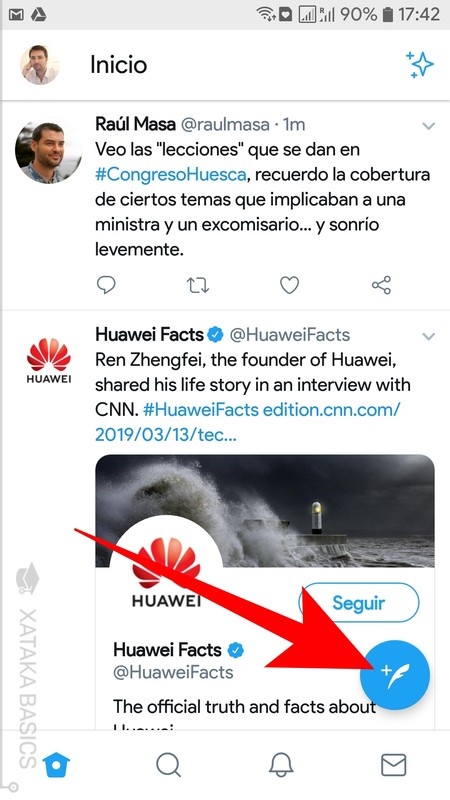
Lo primero que tienes que hacer es abrir Twitter y pulsar en el botón de escribir nuevo tuit, que te aparecerá en azul en la esquina de abajo a la derecha. Es el que lleva tiempo sirviendo tanto para escribir mensajes en la red social como para compartir fotos.
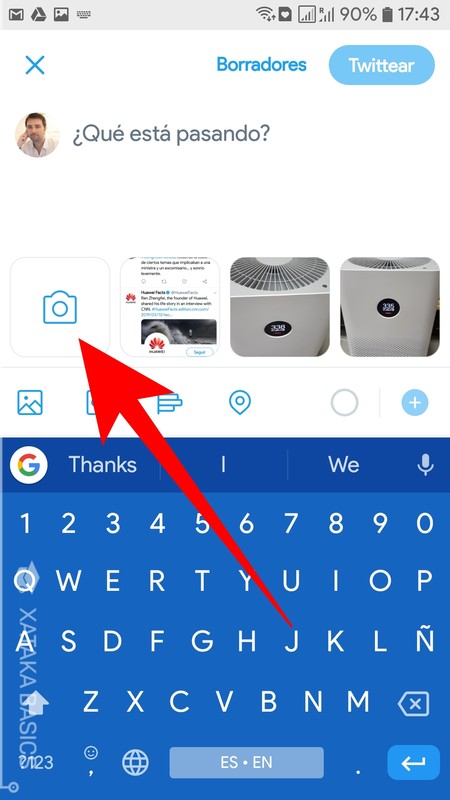
A continuación cuando estés dentro del menú para escribir un nuevo tuit tienes que pulsar sobre el botón de la cámara que te saldrá justo debajo del campo del texto. Hasta ahora, estos son los mismos pasos que siempre has tenido que dar para sacar una foto y compartirla en Twitter.

El siguiente paso es sencillo. Entrarás en la función de cámara, y lo único que tienes que hacer es sacar una foto con total normalidad sin preocuparte por nada más. Apunta a lo que quieras mostrar, y pulsa el botón de sacar foto que tienes abajo.

El cambio viene ahora. En la previsualización de la foto que acabas de sacar te aparecerán dos nuevas opciones. Por una parte podrás agregar una ubicación, y por otra podrás escribir un texto que quieras que aparezca en la foto, un formato muy parecido al de las Historias de Instagram y otras aplicaciones de Facebook.
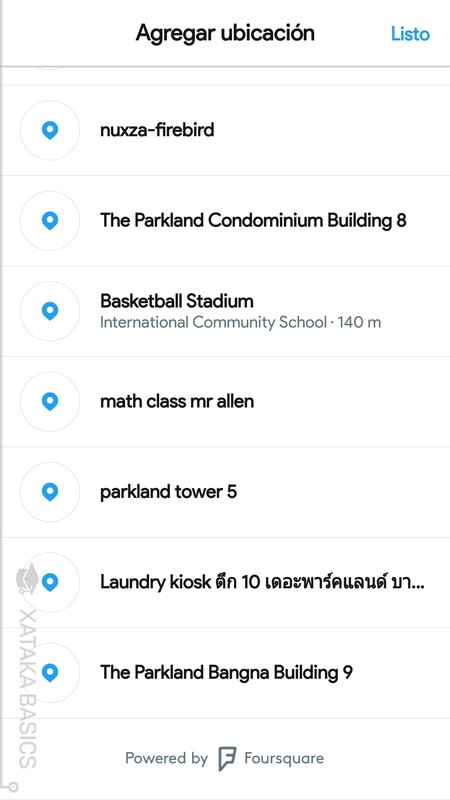
Si eliges la opción de Agregar ubicación, te aparecerá una lista de ubicaciones cercanas entre las que puedes elegir para etiquetar la foto. Esta lista no tiene buscador como el de otras aplicaciones como la mencionada Instagram, o sea que sólo puedes utilizar las ubicaciones que aparezcan en pantalla.
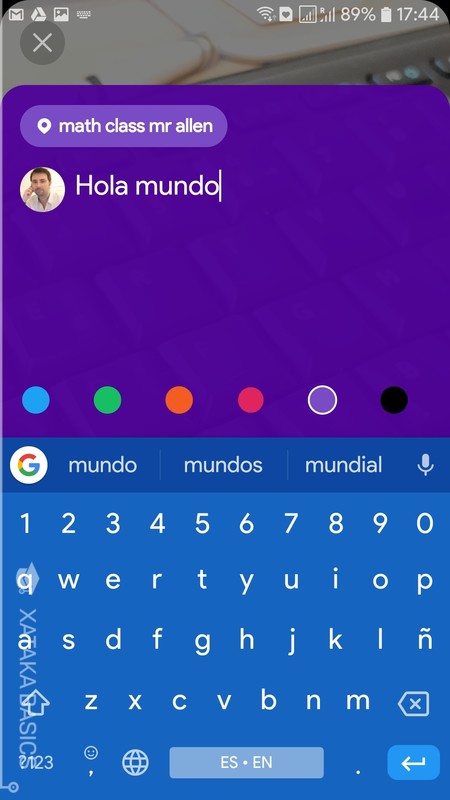
Y si pulsas sobre el campo de escritura ¿Qué está pasando?, podrás escribir un mensaje con el que acompañar a la foto. Este mensaje estará enmarcado en un cuadro que tendrá el color que tú elijas, pudiendo escribirlo en los iconos de colores que hay debajo del campo de escritura.
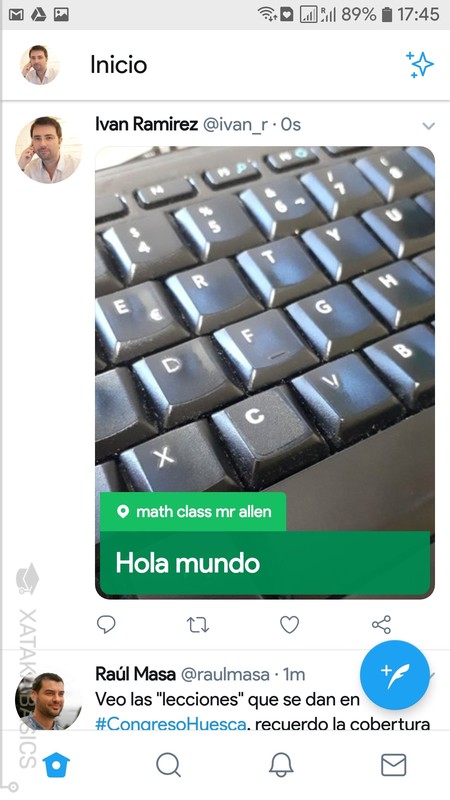
Y ya está. Cuando publiques el tuit, se verá como ves en la captura. La imagen estará acompañada de un decorativo cuadro con tu texto que recuerda a uno de los formatos que utiliza Instagram en sus historias. De momento, lo que no ha hecho Twitter es implementar ningún tipo de índice, por lo que queda por ver si siguen dando nuevos pasos en esta dirección o se quedan así.






Ver 0 comentarios